三星制造了最好的安卓智能手表。其搭载Wear OS 3的Galaxy Watch 4和Watch 5系列包含几个有用的功能。但你知道吗,你可以用Galaxy Watch来做更多事情,而不仅仅是查看通知和跟踪你的步数?
你还可以用它作为手机摄像头的遥控器,让它充当蓝牙遥控器。下面是方法。

如何用Galaxy Watch 4或Watch 5控制三星手机的摄像头
三星Galaxy Watch 4和Watch 5系列预装了该公司的相机控制器应用。这让你可以远程控制手机的相机快门。同样的应用程序也可用于基于Tizen的Galaxy手表,不过你必须从Galaxy商店手动下载Camera Controller应用程序。
在进行以下步骤之前,请确保你的Galaxy手机已经配对并连接到Galaxy Watch上。此外,请确保启用Wi-Fi和蓝牙。
1. 打开Galaxy Watch的应用程序抽屉。
2. 找到并打开相机控制器应用。它将有一个类似于三星Galaxy设备上的相机应用图标。如果你是第一次打开该应用,请继续授予它所需的权限。
3. 相机应用程序应自动在你的Galaxy手机上打开。等待几秒钟,你的Galaxy Watch将显示相机画面的预览。
4. 点击快门按钮来拍摄照片。照片的小预览将显示在Galaxy Watch上快门按钮的左侧。
5. 你可以点击预览,在你的Galaxy Watch上看到它。
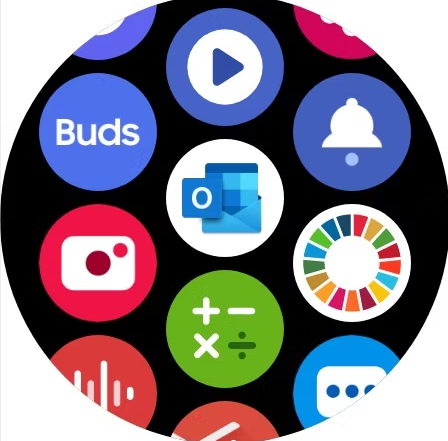
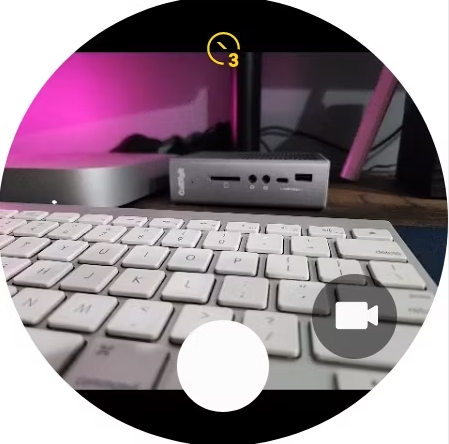

你可以通过点击Galaxy Watch显示屏上的定时器图标来设置定时器。同样,点击快门按钮旁边的视频图标来切换到视频模式。与照片不同,你不能在Galaxy Watch上预览录制的视频。
也不可能使用Galaxy Watch上的相机控制器应用在不同的相机模式之间切换。虽然该应用支持人像和夜景模式,但它与导演视角和其他高级相机模式不兼容。
如何使用Galaxy Watch 4或Watch 5控制谷歌Pixel手机的摄像头
三星的相机控制器应用在非Galaxy智能手机上无法使用。值得庆幸的是,如果你使用Pixel或任何其他使用谷歌相机应用的智能手机,你可以使用配套的Wear OS相机应用来控制手机的摄像头。唯一的问题是,该应用只适用于Wear OS,而不适用基于Tizen的旧版Galaxy手表。
1. 在你的Galaxy Watch 4或Watch 5上下载Google Camera Wear OS应用。同样的应用程序也适用于其他基于Wear OS 3的智能手表。
2. 从主屏幕向上滑动,打开智能手表上的应用抽屉。
3. 点击应用抽屉中的谷歌相机图标。相机应用将自动在你的Pixel手机上打开。
4. 点击Galaxy Watch显示屏上的快门按钮,继续拍摄照片。
5. 照片的预览将被显示出来。从显示屏的左边缘轻扫,即可返回到相机画面。
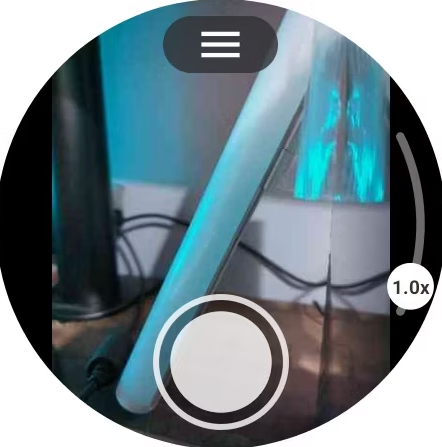
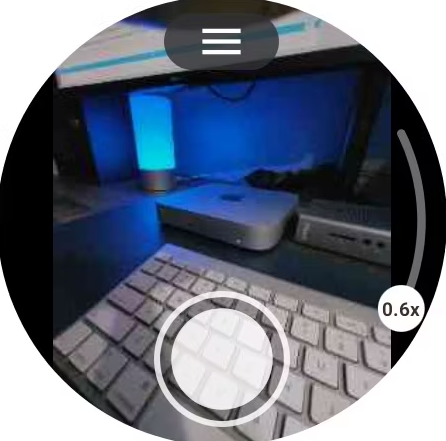
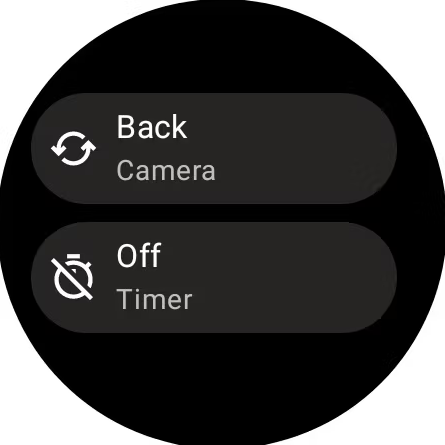
要在前置和后置摄像头之间切换,或设置一个定时器,请点击摄像头上方的菜单按钮。从那里,选择适当的选项。此外,你可以使用取景器右侧的缩放滑块来放大和缩小照片。遗憾的是,Wear OS的谷歌相机应用没有提供任何方式在相机和视频模式之间切换。
对于非Pixel和非Galaxy设备,你可以试试Camera One和Camera Remote for Wear OS等应用。然而,这些应用都不支持你手机的原版相机应用,所以图像质量不会相同。这些应用程序还将在你的安卓手机上不断地在后台运行,从而占用宝贵的资源。
将Galaxy Watch用作手机摄像头的遥控器
只要你有一个兼容的手机,你就可以将Galaxy Watch用作手机摄像头的远程快门。这有一定的局限性,特别是不能切换到视频模式,但该解决方案在大多数情况下应该是可行的。这个功能在独自旅行或在没有人拍摄的情况下点击集体照片时将会很方便。
版权声明:文章仅代表作者观点,版权归原作者所有,欢迎分享本文,转载请保留出处!


